Elementos de la ventana de Word
Cuando abras una página en blanco en el programa Word, vas a encontrar:
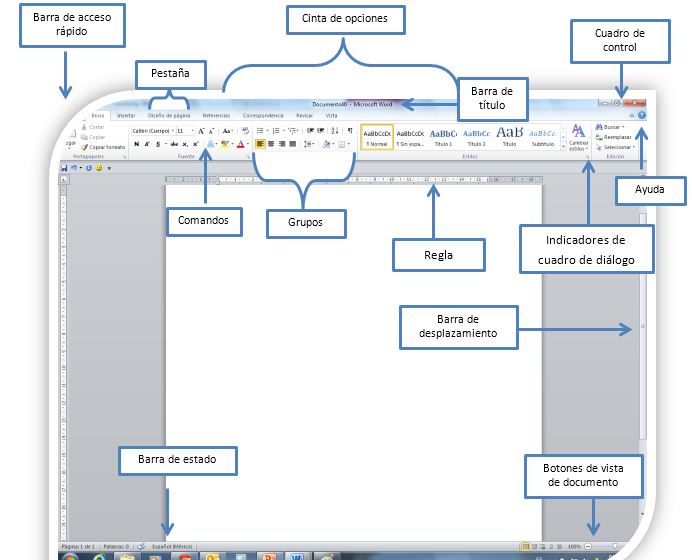
Barra de título
Te muestra el nombre del documento actual, seguido del nombre del programa

Cinta de opciones
Te presenta diferentes pestañas, conformadas por grupos y botones de comando de acceso directo.

Pestañas
Contienen un conjunto de grupos que se dividen en tareas y subtareas que puedes utilizar de distintas maneras.
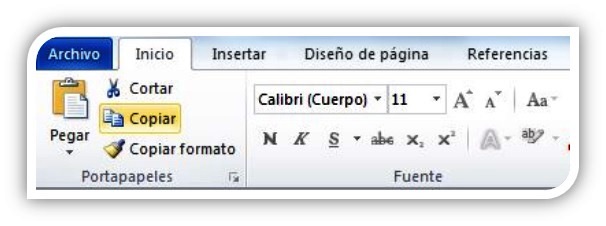
Grupos
Son los elementos incluidos en cada pestaña que dividen las tareas en subtareas.
Botones de comando
Se encuentran dentro de los grupos y son auxiliares en la ejecución de un comando en específico, o bien, muestran un menú de comandos que te permite seleccionar el de mayor utilidad.
Cuadro de control
Está ubicado en la esquina superior izquierda de la ventana de Word y contiene los comandos para que puedas controlar la ventana en ejecución. Estos son Restaurar, Minimizar, Cerrar, entre otros.
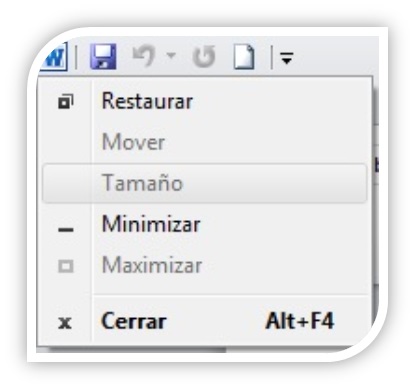
Barra de herramientas de acceso rápido
La puedes ubicar de forma predeterminada en la parte superior de la ventana de Word y te proporciona acceso rápido a las herramientas utilizadas con mayor frecuencia. En esta barra, tienes la posibilidad de personalizarla agregando comandos.
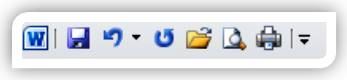
Regla
Puedes utilizarla para definir márgenes, sangrías y topes de tabulación.

Iniciadores de cuadros de diálogo
Aparecen pequeños íconos que permiten dar más opciones de edición en los grupos. Cuando das clic sobre ellos es posible que aparezca un panel de tareas.
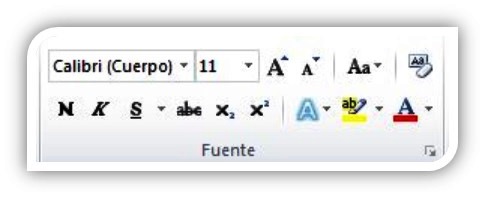
Barra de estado
Permite mirar la página de trabajo actual, el idioma utilizado y los botones de visualización del documento. Asimismo, muestra una barra de desplazamiento que permite dar mayor o menor zoom a la página.

Botones de vistas de documento
Permite cambiar la vista de diseño del documento actual a vista de diseño de impresión, lectura de pantalla completa, vista de diseño web, vista de esquema o vista de borrador.
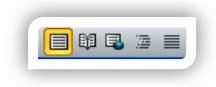
Barras de desplazamiento
Las encuentras ubicadas en la parte inferior del documento y a un costado del mismo, te permiten mover a lo largo y ancho de la hoja con sólo desplazar el mouse sobre la barra.
Ayuda
Proporciona acceso rápido al menú de Ayuda, el cual te brinda Word, con el fin de auxiliarte en caso de tener dudas sobre el uso y opciones de esta herramienta.
¿Cómo crear un documento?
Para crear un nuevo documento de Word es necesario que posiciones el mouse en el botón de inicio, selecciona el programa Word y automáticamente abrirás un documento nuevo que se encuentra listo para que captures, introduzcas o insertes tu información.
Si deseas crear un nuevo documento es necesario que sigas con los pasos que se indican a continuación:
- Haz clic en la pestaña archivo.
- Haz clic en el comando nuevo.
- Haz clic en el ícono documento en blanco o seleccionar una plantilla, según sea el caso.
TALLER
Realiza las actividades 4 - 9 - 10 - 13 -14Abrir siguiente link:
https://itzyconalepmex.files.wordpress.com/2017/11/cuadernillo-de-word.pdf
Comentarios
Publicar un comentario